2025 最佳 6 款免費 OCR 文字辨識軟體評測(免費/線上/繁體中文支援)
Barbara Wagner/ 2025-04-16 / 圖片翻譯
在現今快速發展的科技時代,免費 OCR 文字辨識軟體已成為企業和個人處理文檔的必備工具。不論是掃描文件、轉換 PDF 或提取圖片文字,高效準確的 OCR 技術能顯著提高工作效率,減少錯誤
你是否還在為尋找最合適的 OCR 工具而煩惱?這篇指南精選了 6 款最佳免費、線上、並且支援繁體中文的文字辨識軟體,助你找到最符合需求的文字辨識解決方案,輕鬆提升工作效率!
無需上傳,輕鬆翻譯圖片!搭載強大 AI-OCR 技術,支援多種格式與語言,隨時隨地翻譯超過 50 張圖片!
相關閱讀:你不能錯過的 3 款 PDF OCR 文字辨識軟體推薦
第 1 部分:OCR 是什麼?
OCR,全名為「光學字元辨識」(Optical Character Recognition),是一種將圖片中的文字轉換成機器可讀取文字格式的技術。透過 OCR 技術,企業可以將紙本文件數位化,不僅省去大量儲存空間,還能避免繁瑣的人工輸入流程。這項技術不僅提升了工作效率,更能協助企業實現流程自動化,進一步簡化操作並提高生產力。
第 2 部分:最佳免費 OCR 文字辨識軟體評測
了解 OCR 技術的優勢後,接下來我們將為你推薦 6 款實用且完全免費的文字辨識軟體。無論是個人使用還是企業需求,這些工具都能幫助你輕鬆將圖片或 PDF 文件中的文字快速轉換為可編輯的數位格式。以下是關於 6 款最佳免費 OCR 文字辨識軟體的詳細指南,包含所有必要的資訊。
2.1: PDNob 免費 AI 圖片翻譯器
PDNob 免費 AI 圖片翻譯器是一款強大的 OCR(光學文字辨識)軟體,能夠高效提取圖片、PDF 檔案、截圖及其他視覺格式中的文字,並具有驚人的準確性。它支持多種檔案格式,包括 JPEG、PNG 和 PDF,使其在不同的使用場合中都能發揮作用。
這款免費 OCR 文字辨識軟體適用於日常使用者及專業需求,提供精確的文字辨識及多語言翻譯功能,能夠支持多語言工作流程。其簡單易用的界面,無論是批量處理文檔或從截圖中捕捉文字,都能輕鬆操作。憑藉先進的功能和穩定的性能,PDNob 免費 AI 圖片翻譯器成為了文字提取和翻譯任務中極具價值的解決方案。
主要功能:
- 支持超過 100 種語言。
- 採用先進的 OCR 算法,提供高精度辨識。
- 擁有簡單易用的顯示介面。
如何使用:
- 幾分鐘完成下載安裝。
- 匯入圖片:點擊「添加文件」,選擇包含手寫內容的 JPG 或 PNG 文件。
- 文字識別:選擇目標語言,工具自動掃描,提取文字內容,點擊「翻譯」。
- 點擊紅圈標示的“匯出”按鈕,將結果保存為電子檔案,你可以單獨存儲辨識出的文本,也可以儲存翻譯後的文本以及重新排版後的圖片。
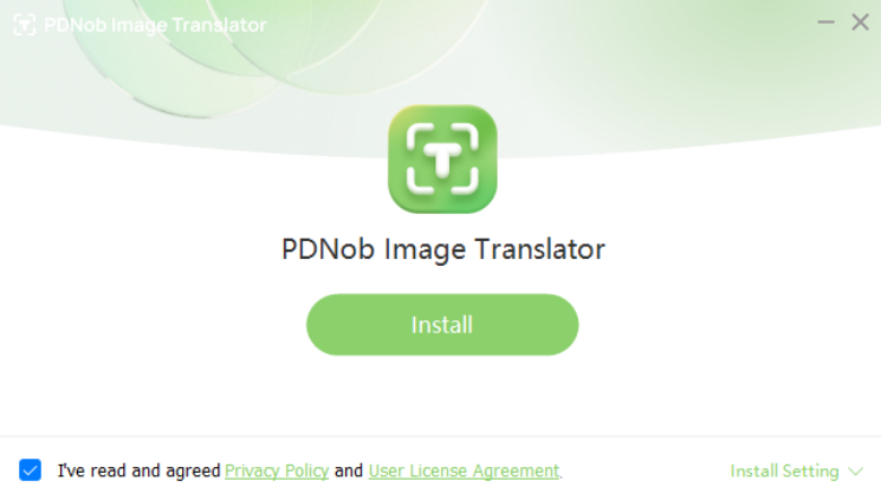
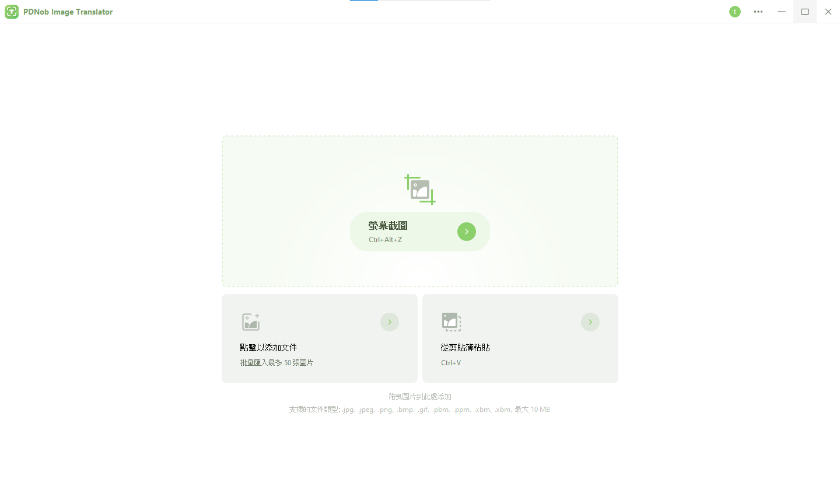


優點:
- 支援繁體中文。
- 提供多語言選擇。
- 準確的翻譯結果。
- 支持多平台,如 Windows 和 Mac。
- 即時翻譯處理。
缺點:
- 批量工具功能需要付費訂閱。
2.2 Tesseract OCR
Tesseract OCR 是一款廣受推崇的開源 OCR 軟體,由 Google 開發並維護。它以從圖片和掃描文檔中提取文字的高準確性聞名,是開發者和最終使用者的熱門選擇。其突出特點之一是可自定義性,允許用戶根據特定需求調整功能,如語言識別和輸出格式。
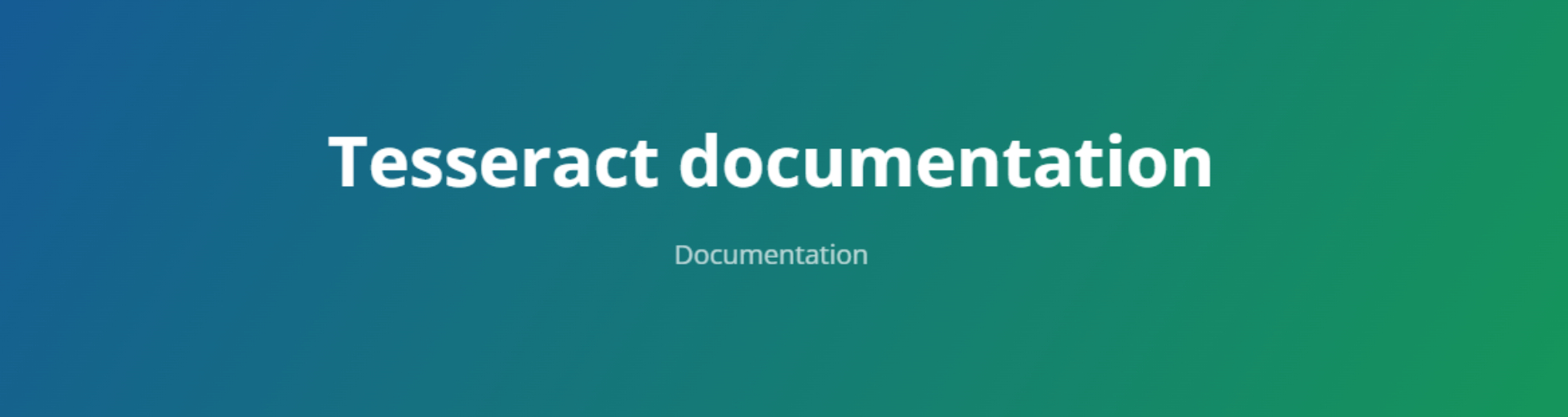
主要功能:
- 支持超過 100 種語言。
- 擁有多種頁面分割模式(PSM)。
- 輕鬆與 Python 集成。
如何使用:
- 下載並安裝 Tesseract OCR,將 JPG、PNG 和 PDF 轉換為 TIFF 格式的圖片。
- 選擇所需的參數,如輸入檔案名、OCR 引擎模式、OCR 語言和頁面分割模式,然後執行 OCR。
- 將提取的文字轉換為純文字、PDF、XML、HTML 或 TSV 格式。然後,運行命令(tesseract --version)以確認 Tesseract OCR 已成功安裝並集成。
優點:
- 精確的文字識別。
- 支持超過 100 種語言的文字。
- 能處理不同的字體和文字樣式。
- 免費使用,定期更新。
缺點:
- 對新手來說,安裝較為複雜。
- 有時候準確性會降低。
- 界面複雜,默認功能有限。
2.3: SimpleOCR
SimpleOCR 是一款易於使用的免費 OCR 文字辨識軟體,具有不錯的準確性。它可以讓你立即將任何文檔中的文字轉換為可編輯內容。雖然語言支持有限,但對於快速處理的任務來說,它非常出色。
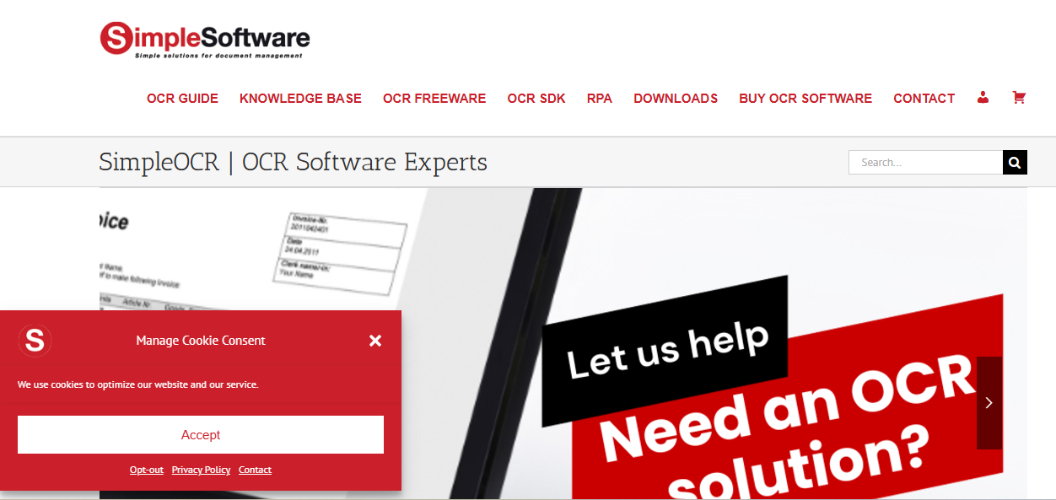
主要功能:
- 準確的字符識別。
- 支持超過 50 種語言。
- 簡單易用的界面。
- 提供完整的在線文檔。
如何使用:
- 前往工具的官方網站,下載並安裝 SimpleOCR。
- 選擇你需要的設置,如機械印刷或手寫。
- 保存你的文字後,掃描你的文檔。
- 預覽 OCR 結果,並將輸出保存為 RTF 或 PDF 等格式。
優點:
- 簡單易用,具備友好的使用者界面。
- 快速掃描文檔。
- 提供免費版。
缺點:
- 移動應用程式缺乏質量和功能。
- 選擇語言時較為困難。
- 基本版不會自動更新。
2.4: FreeOCR
FreeOCR 是一款基本的免費 OCR 文字辨識軟體,擁有良好的語言支持。它可以將圖片或 PDF 轉換為 Word 格式或可編輯文本,並且支持多頁 PDF。
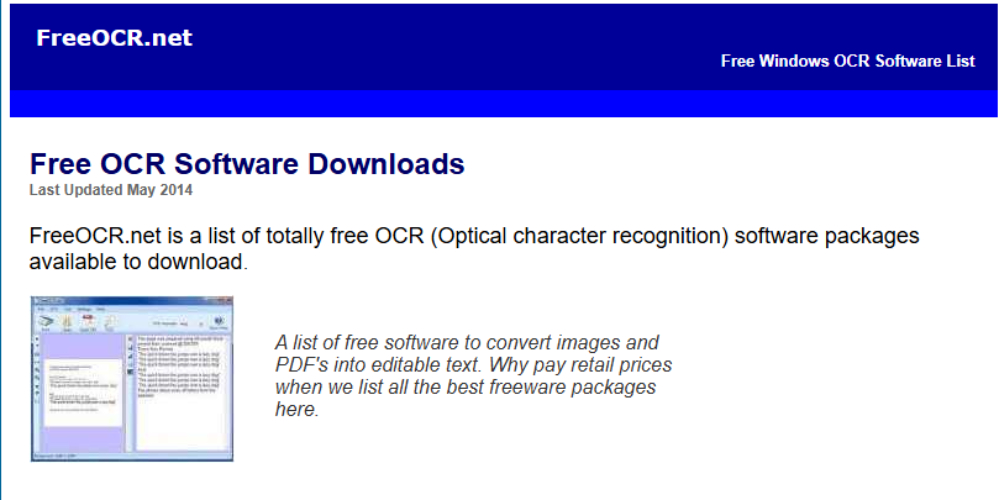
主要功能:
- 將 PDF 轉換為可編輯文本,支持多種格式,如 MS Word。
- 兼容流行的文件格式。
- 簡化轉換過程。
如何使用:
- 下載並安裝 FreeOCR,然後將文件添加到此工具中。選擇「掃描」以導入掃描。
- 按「打開 PDF」以導入 PDF,按「打開」以導入圖片。
- 開始使用此工具進行 OCR,點擊「OCR」,然後選擇「OCR > 開始 OCR 處理」。
- 完成 OCR 處理後,將文件導出為 MS Word 格式。
優點:
- 支持多達 11 種語言。
- 免費且易於使用。
- 可以將輸出導出為 Word、Text 或 RTF 格式。
缺點:
- OCR 處理過程需要較長時間。
- 傳統的用戶界面。
- 加載文件速度較慢,且不支持批量 OCR。
2.5 PDF24 Creator
PDF24 Creator 是一款具備 OCR 功能的 PDF 套件,非常適用於 PDF 轉換為文本的操作。它能在較低配置的電腦上流暢運行,且不會犧牲速度。
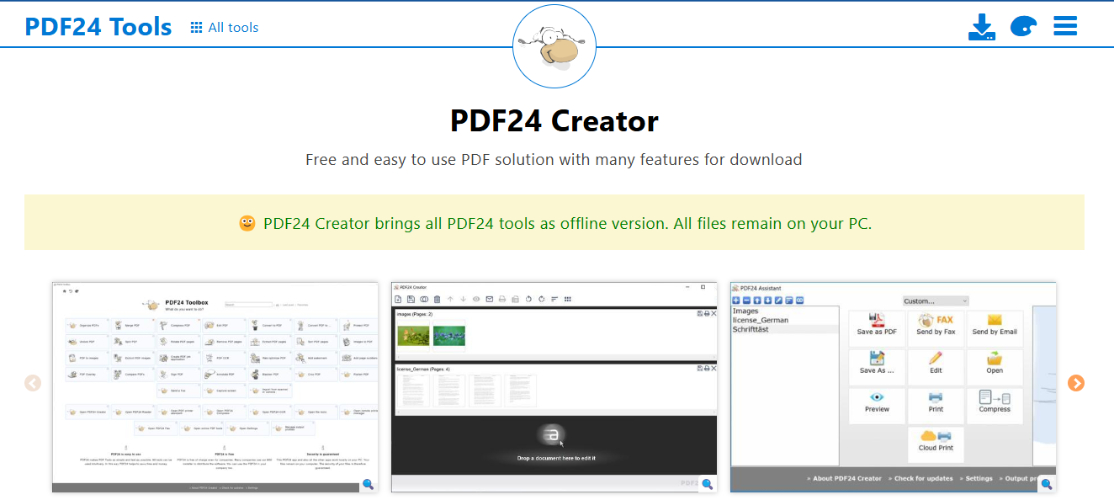
主要功能:
- 提供標準和進階的編輯功能,操作簡便。
- 支持對 PDF 進行 OCR 處理。
- 可生成新的 PDF,並轉換為不同格式。
如何使用:
- 打開文件選擇框,選擇你打算編輯的 PDF 文件。
- 當 PDF 文件在 PDF24 編輯器中打開後,使用該工具進行編輯。
- 編輯完成後,點擊「保存圖標」,然後點擊「下載」保存結果。
優點:
- 免費且支援中文。
- 支持將多個 PDF 文件合併為一個文件。
- 兼容多種文件格式,如 JPG、TIFF 和 PNG。
- 無需傳真機,可將 PDF 轉換為傳真。
缺點:
- 下載時需要一些內存。
- 有時網站會受到病毒的困擾。
2.6 Adobe Acrobat Reader (免費版本)
Adobe Acrobat Reader 是一款常用的免費 OCR 文字辨識軟體,能夠查看、打印和共享 PDF 文件。對於熟悉 Adobe 產品的用戶來說,它是理想選擇。不過,內建的 OCR 功能相對有限。
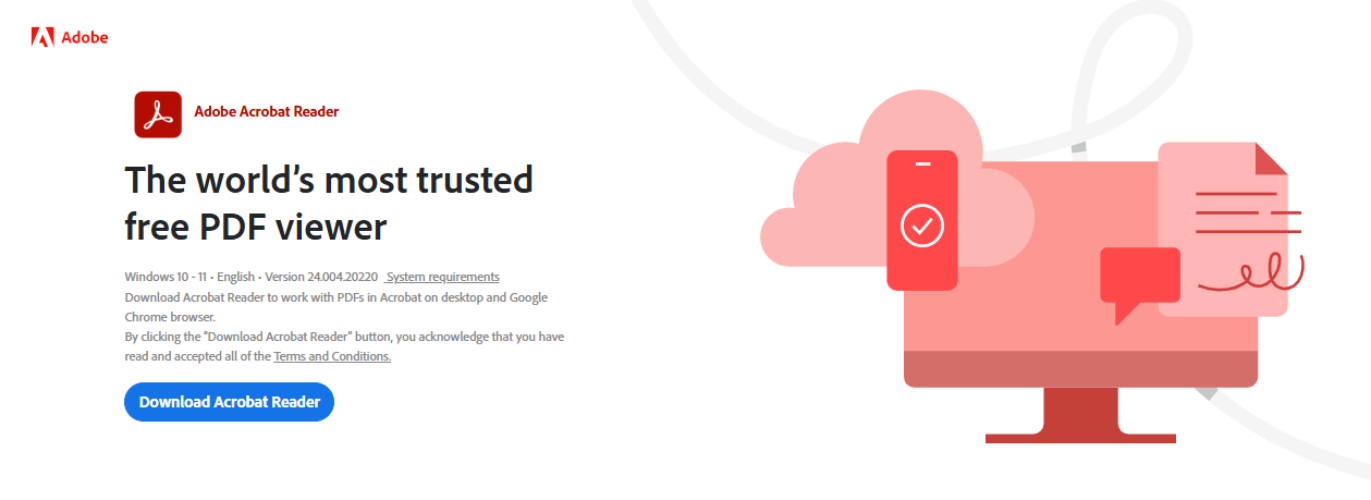
主要功能:
- 允許填寫 PDF 表單。
- 輕鬆編輯 PDF 並將文檔轉換為 PDF。
- 與多種工具兼容。
如何使用:
- 訪問官方網站。
- 下載並安裝 Adobe Acrobat Reader。
- 使用免費版本查看 PDF 文件。
優點:
- 免費版本可以查看 PDF 文件。
- 支援繁體中文,定期更新。
- 良好的用戶體驗。
缺點:
- 免費版本缺少高級功能。
- 編輯功能有限。
- 客服服務令人失望。
結論:
總結來說,OCR 技術已成為現代企業處理大量數據的必要工具。 近來,許多 OCR 程式已經問世,但並非所有都值得信賴。為了讓你的搜尋更加輕鬆,我們整理了 6 款免費 OCR 文字辨識軟體及其功能與優缺點。其中,PDNob 免費 AI 圖片翻譯器以其先進的 OCR 演算法和保證的準確度,表現尤為出色,是提升工作效率的首選工具。
立即下載體驗,感受 OCR 技術帶來的便利與效率提升吧!



